Yandex.DNS - Servicio para bloquear sitios peligrosos. Configuración Yandex.DNS en un enrutador Wi-Fi (punto de acceso), computadora y teléfono.

- 3316
- 696
- Germán Ballesteros
Contenido
- Que es yandex.DNS y cómo funciona?
- Configuración Yandex.DNS en un enrutador Wi-Fi (punto de acceso)
- Configuración Yandex.DNS en una computadora (computadora portátil, no nota, etc. D.)
- Indicamos Yandex.DNS en un dispositivo móvil
- Problemas al trabajar a través de Yandex.DNS
- Conclusión
Hola amigos! Aprendí la noticia de que Yandex lanzó su nuevo servicio DNS gratuito, que se llama Yandex.DNS. Y luego llegué una carta de i. Al igual que serega, escriba sobre nuestro servicio en su blog, no nos endeudaremos. La broma, por supuesto :).

En serio, las noticias sobre el nuevo servicio Yandex.DNS que una vez me perdí sin prestarle atención. Solo piensa, otro servicio. Pero al final de la tarde, todavía decidí verificar lo que es interesante, útil y cómo funciona todo. Fue interesante cómo Yandex filtraría sitios malos.
Que es yandex.DNS y cómo funciona?
Yandex.DNS es un servicio DNS gratuito que bloquea sitios peligrosos y sitios para adultos.
Vi información detallada sobre él, el servicio es realmente interesante y merece atención.
- Lo protegerá de sitios maliciosos en los que puede atrapar un virus, o convertirse en una víctima, por ejemplo, los trazos de contraseña.
- Protegerá a sus hijos del acceso a sitios para adultos.
- Yandex siempre actualizará la lista de sitios maliciosos, por lo que la protección debe estar al más alto nivel.
- La protección se lleva a cabo sin instalar programas, adiciones, etc. adicionales. D. Solo necesita cambiar DNS en una computadora, enrutador Wi-Fi o teléfono.
Si tiene acceso a Internet en casa, por ejemplo, a través de un punto de acceso, es un enrutador Wi-Fi, entonces es suficiente registrar el DNS en la configuración que Yandex ofrece como parte del servicio Yandex.DNS. Y todos los dispositivos que estarán conectados a Internet a través de este enrutador estarán protegidos de sitios peligrosos.
Si no usa un punto de acceso, puede especificar DNS desde Yandex en la configuración de la computadora en sí, la computadora portátil, netbook, teléfono, tableta, etc. D. Todas las configuraciones se realizan de manera muy simple, Yandex se encargó de esto.
Y yo, como amante de todo tipo de enrutadores y otros equipos allí, le diré en detalle sobre cómo configurar un enrutador Wi-Fi (punto de acceso) para trabajar con el servicio Yandex.DNS. También mostraré cómo configurar Yandex.DNS en una computadora y teléfono en Android.
Antes de configurar, vamos al sitio web del servicio DNS.Yandex.RU y en la columna derecha seleccionamos una de las tres direcciones DNS, dependiendo del nivel de filtración. Puede obtener más información sobre el filtro de cada dirección presionando el botón pequeño en forma de un signo de interrogación.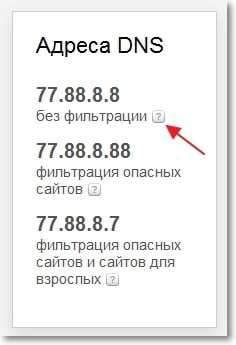
Yandex también preparó un firmware para enrutadores con configuraciones ya ingresadas. Hasta ahora solo para dos: D-Link DIR-615 / DIR-620 Y Serie zyxel keenetic. Pero me parece que es mejor indicar la configuración manualmente, de lo contrario, nunca se sabe lo que puede suceder después del firmware.
- 77.88.8.8 - Dirección ordinaria sin filtrar.
- 77.88.8.88 - Si especifica esta dirección, entonces el acceso a sitios peligrosos se cerrará.
- 77.88.8.7 - Bloqueo de sitios peligrosos y sitios para adultos
Configuración Yandex.DNS en un enrutador Wi-Fi (punto de acceso)
Todo es muy simple. Muestro sobre el ejemplo del enrutador TP-Link TL-WR841N. Entramos en la configuración del enrutador. Tome la dirección en la barra de direcciones del navegador 192.168.1.1 (Si esta dirección no funciona, entonces mire la parte inferior del enrutador, hay información allí).
Ingrese el inicio de sesión y la contraseña para acceder a la configuración, de forma predeterminada Administración Y Administración. Necesitamos especificar nuestro DNS, o más bien DNS Yandex. Para hacer esto, ve a la pestaña "Red" - "Wan".
Ponemos una marca de verificación cerca Use servidores DNS Y en la primera línea opuesta DNS primario Escribe uno de los DNS de Yandex. En la segunda línea, opuesto DNS secundario Nada necesita ser indicado. Si ya te han deletreado, entonces puedes eliminarlos. Pero te aconsejo que los grabes en algún lugar, por si acaso. Después de eso, haga clic en el botón "Ahorrar" Para preservar los cambios.
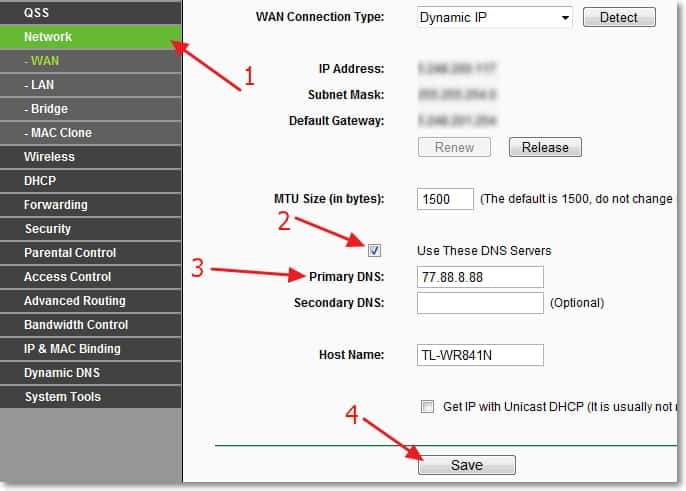
Esa es toda la tintura del enrutador que ha terminado. Todo funcionó para mí incluso sin reiniciar el enrutador. Los sitios peligrosos fueron bloqueados.
Si desea eliminar el DNS de Yandex, desactive el bloqueo de los sitios, simplemente elimine la dirección en la misma página y elimine la marca de verificación cerca del elemento Use servidores DNS. Y si su proveedor da DNS estáticos, entonces escríbalos, los ha guardado?
Si instala la configuración en el punto de acceso, los sitios no deseados se bloquearán en todos los dispositivos (computadoras, teléfonos, etc. D.) que se conectará a través de este punto de acceso.
Configuración Yandex.DNS en una computadora (computadora portátil, no nota, etc. D.)
Si desea instalar protección contra sitios peligrosos en una sola computadora, o, por ejemplo, se conecte a Internet directamente a través de un cable de red, o utilizando la tecnología 3G, entonces debe especificar la dirección DNS en la configuración de conexión de red. En el panel de notificación, haga clic con el botón derecho del mouse en el icono de conexión a Internet y seleccione "Redes y Centro de control de acceso total".

Elegir "Cambiar la configuración del adaptador".

Ahora atención! Si se conecta a Internet a través de Wi-Fi, haga clic en el botón derecho en "Conexión de red inalámbrica" Y elige "Propiedades". Si se conecta al cable, seleccione "Coneccion LAN" y propiedades.  Destacamos el artículo "Protocolo de Internet versión 4 (TCP/IPv4)", Luego haga clic "Propiedades". Ponemos una marca cerca "Use las siguientes direcciones de los servidores DNS". Contra "Servidor DNS preferido" Especificar DNS de Yandex. Hacer clic "DE ACUERDO" una vez más "DE ACUERDO".
Destacamos el artículo "Protocolo de Internet versión 4 (TCP/IPv4)", Luego haga clic "Propiedades". Ponemos una marca cerca "Use las siguientes direcciones de los servidores DNS". Contra "Servidor DNS preferido" Especificar DNS de Yandex. Hacer clic "DE ACUERDO" una vez más "DE ACUERDO".
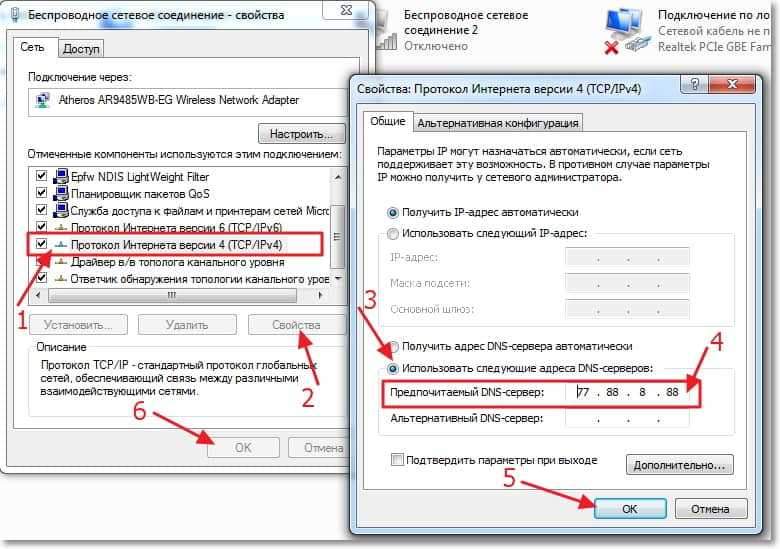
Todo está listo, la protección en la computadora está configurada.
Indicamos Yandex.DNS en un dispositivo móvil
Mostraré con el ejemplo de HTC One V, que funciona para Android 4.0.
Entramos en la configuración y seleccionamos Wifi. Luego hacemos clic en la red a la que estamos conectados y conservamos durante unos segundos hasta que aparezca el menú. Elegir "Cambiar la red".
Instale una marca de verificación cerca "Parámetros expandidos" Y desplazar la ventana. presiona el botón "DHCP". Elegir "Estático".
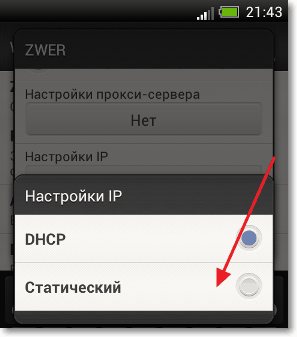
Desplácese por la lista y dónde "DNS 1" Escribimos DNS que has elegido de Yandex. Hacer clic "Ahorrar".
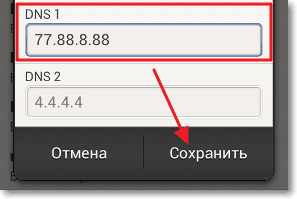 Ahora los sitios peligrosos serán bloqueados en el teléfono.
Ahora los sitios peligrosos serán bloqueados en el teléfono.
Verificación de Yandex.DNS en el trabajo
Para verificar si el bloqueo de sitios peligrosos funciona, solo necesita ir al sitio con un contenido deficiente o al sitio de temas para adultos (si instaló DNS con un filtro de sitios para adultos).
Para la verificación, intenté ir a uno de estos sitios, y esto es lo que vi:

Problemas al trabajar a través de Yandex.DNS
Lo más probable es que no pueda prescindir de los problemas al trabajar a través de estos DNS. Además, el servicio Yandex.DNS sigue trabajando en pruebas beta (a partir de 03.04.2013). Lo que debe ser entendido por la palabra "problemas"? En primer lugar, este es un bloqueo de los sitios necesarios y no peligrosos. Dado que Yandex usará sus sitios "malos" base para el bloqueo, los incidentes. Soy como un webmaster, sé que Yandex puede atribuir erróneamente un sitio bueno y puro a la cantidad de malware.
Conclusión
Me gusta lo que hace Yandex. Sus esfuerzos para hacer que Internet sea seguro y limpio, merece atención. Lo más importante es que hay una buena oportunidad para proteger a los niños de los sitios que contienen información para adultos.
Protección contra sitios malos en el nivel de acceso a la red, esto es excelente. Pero es necesario que todo funcione bien y adecuadamente. Es demasiado pronto para hablar sobre la calidad del servicio Yandex.DNS, tiempo de usuario y revisiones mostrarán qué tan bien es, o este servicio funciona mal.
Bueno, hice mi trabajo, te dije cómo configurarlo todo :). Los mejores deseos!
- « Cómo hacer que el programa comience después de descargar Windows? Agregue el programa a la carga automática
- Cómo distribuir 3G Internet a través de Wi-Fi? »

